- Brak/nie znaleziono pliku gdi32full.dll błąd występuje, jeśli plik jest uszkodzony lub go brakuje (nie znaleziono).
- Awaria gdi32full.dlldll problem nie jest trudny, ale powinieneś zacząć od aktualizacji sterowników.
- Możesz także użyć specjalistycznego oprogramowania naprawczego, aby automatycznie rozwiązać ten problem.
- Błąd gdi32full.dll w systemie Windows 10 można również naprawić za pomocą narzędzia wiersza polecenia.

- Pobierz narzędzie do naprawy komputera Restoro który jest dostarczany z opatentowanymi technologiami (dostępny patent tutaj).
- Kliknij Rozpocznij skanowanie aby znaleźć problemy z systemem Windows (w tym uszkodzone lub brakujące pliki DLL)
- Kliknij Naprawić wszystko aby naprawić problemy mające wpływ na wydajność i bezpieczeństwo komputera
- Restoro zostało pobrane przez 0 czytelników w tym miesiącu.
Plik gdi32full.dll jest DLL (Dynamic Link Library) współużytkowana przez oprogramowanie. Ten konkretny plik DLL jest częścią interfejsu Microsoft Graphics Device Interface w systemie Windows.
W związku z tym plik gdi32full.dll jest ważny dla wykorzystania grafiki i sformatowanego tekstu na wyświetlaczach wideo i drukarkach.
Błąd braku pliku gdi32full.dll to taki, który występuje, gdy plik jest w jakiś sposób uszkodzony lub, jak podkreśla komunikat o błędzie, brakuje (nie znaleziono).
Pełny komunikat o błędzie stwierdza:
Uruchomienie tej aplikacji nie powiodło się, ponieważ nie znaleziono pliku gdi32.dll. Ponowne zainstalowanie aplikacji może rozwiązać ten problem.
Alternatywnie komunikat o błędzie może po prostu informować, że wykonanie kodu nie może być kontynuowane, ponieważ nie znaleziono biblioteki gdi32.dll. W związku z tym użytkownicy nie mogą uruchamiać jednego lub więcej programów w systemie Windows.
Oto kilka rozwiązań, które mogą naprawić błędy gdi32full.dll w Okna 10.
Jak mogę naprawić błędy gdi32full.dll?
- Zaktualizuj sterownik karty graficznej
- Użyj oprogramowania naprawczego innej firmy
- Skanuj pliki za pomocą Kontrolera plików systemowych
- Zainstaluj ponownie program zwracając błąd gdi32full.dll
- Czysty rozruch systemu Windows 10
- Przeskanuj rejestr
- Przywróć system Windows 10 do punktu przywracania
1. Zaktualizuj sterownik karty graficznej
gdi32full DLL może być spowodowane przestarzałym lub uszkodzonym sterownik urządzenia.
Ponieważ gdi32full.dll jest częścią Microsoft Graphics Device Interface, sterownik karty graficznej będzie prawdopodobnie najbardziej prawdopodobnym sterownikiem wymagającym aktualizacji w celu naprawienia błędu.
Jednak mogą istnieć również inne sterowniki, które należy zaktualizować, aby naprawić Brak pliku gdi32full.dll błąd.
W związku z tym lepiej użyć programu do aktualizacji sterowników, takiego jak DriverFix, ponieważ podświetli, które sterowniki wymagają aktualizacji lub naprawy.

Po zainstalowaniu oprogramowania za pomocą poniższego przycisku, uruchomić Aplikacja. Oprogramowanie automatycznie przeskanuje komputer i po zakończeniu wyświetli listę znalezionych nieaktualnych sterowników.
Następnie możesz nacisnąć Aktualizacja obok każdego elementu lub możesz wybrać zbiorczą aktualizację sterowników.

DriverFix
Unikaj błędów systemu Windows i utrzymuj najważniejsze oprogramowanie w najlepszym stanie, aktualizując wszystkie sterowniki za pomocą DriverFix.
2. Użyj oprogramowania naprawczego innej firmy
Prostym rozwiązaniem tego problemu byłoby po prostu zastąpienie pliku DLL, ale to nie jest tak proste, jak się wydaje. Dzieje się tak, ponieważ nie możesz po prostu pobrać pliku z losowej witryny i skopiować go do swojego programu.
Pliki DLL są plikami najbardziej podatnymi na przenoszenie złośliwego oprogramowania, a po prostu zainstalowanie ich na komputerze po prostu zagra w grę przestępców.
O wiele bezpieczniej i szybciej jest używać specjalistycznego oprogramowania do tej pracy, zwłaszcza że jest ono niezwykle łatwe w użyciu.

Restoro jest niezawodnym narzędziem do naprawy bibliotek DLL innej firmy, które wykorzystuje wbudowany zautomatyzowany system i bibliotekę online pełną funkcjonalnych bibliotek DLL, aby zastąpić i naprawić wszelkie pliki, które mogą być uszkodzone lub uszkodzone na komputerze.
Wszystko, co musisz zrobić, aby rozwiązać problemy z komputerem, to uruchomić go i po prostu postępować zgodnie z instrukcjami wyświetlanymi na ekranie instrukcje rozpoczęcia procesu, ponieważ wszystko inne jest objęte automatyzacją oprogramowania procesy.
W ten sposób możesz naprawić błędy rejestru za pomocą Restoro:
- Pobierz i zainstaluj Restoro.
- Uruchom oprogramowanie.
- Poczekaj, aż przeskanuje komputer w poszukiwaniu problemów ze stabilnością i możliwego złośliwego oprogramowania.
- naciśnij Rozpocznij naprawę.
- Uruchom ponownie komputer, aby wszystkie zmiany zaczęły obowiązywać.
Po zakończeniu tego procesu Twój komputer będzie jak nowy i nie będziesz już musiał radzić sobie z błędami BSoD, długimi czasami reakcji lub innymi podobnymi problemami.
⇒ Uzyskaj Restoro
Zrzeczenie się:Ten program musi zostać zaktualizowany z bezpłatnej wersji, aby wykonać określone czynności.
3. Skanuj pliki za pomocą Kontrolera plików systemowych
- Szukaj cmd w wyszukiwarce Windows i kliknij Uruchom jako administrator pod Wiersz polecenia aby uruchomić aplikację z podwyższonymi uprawnieniami.

- Przed rozpoczęciem SFC skanuj, wprowadź następujące dane i naciśnij Enter:
DISM.exe /Online /Cleanup-image /Restorehealth - Następnie wprowadź sfc /skanuji naciśnij Powrót klucz.

- Po zakończeniu skanowania monit może zawierać: Ochrona zasobów systemu Windows znalazła uszkodzone pliki i pomyślnie je naprawiła.
- Uruchom ponownie system Windows, jeśli WRP naprawił pliki.
4. Zainstaluj ponownie program zwracając błąd gdi32full.dll
- otwarty Wygraj + X menu i wybierz Biegać.
- Wchodzić appwiz.cpl w polu tekstowym Run i kliknij dobrze.
- Wybierz program, który chcesz ponownie zainstalować i naciśnij press Odinstaluj przycisk.
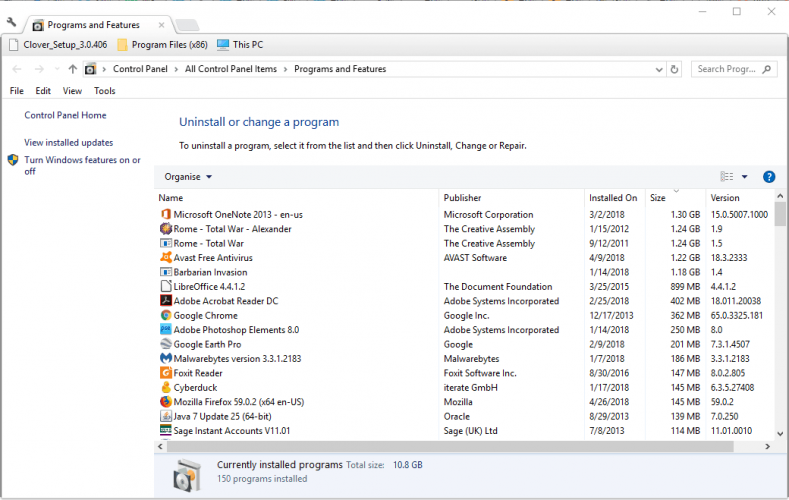
- Kliknij tak aby dostarczyć dodatkowe potwierdzenie.
- Po odinstalowaniu oprogramowania uruchom ponownie system Windows.
- Następnie ponownie zainstaluj program za pomocą kreatora instalacji najnowszej wersji. Pobierz najnowszą wersję ze strony internetowej oprogramowania.
5. Czysty rozruch systemu Windows 10
- wciśnij Klawisz Windows + R klawisz skrótu, aby otworzyć Biegać akcesorium.
- Wejście msconfig w polu tekstowym i naciśnij dobrze przycisk.
- Kliknij Usługi patka.

- Wybierz Ukryj wszystkie usługi Microsoft pole wyboru, a następnie naciśnij Wyłącz wszystkie przycisk.
- Następnie wybierz Generał patka.
- Kliknij Uruchamianie selektywne Przycisk radiowy.
- Odznacz Załaduj elementy startowe pole wyboru.
- Wybierz oba Załaduj usługi systemowe iUżyj oryginalnej konfiguracji rozruchu opcje.
- wciśnij Zastosować i dobrze guziki.
- Następnie naciśnij Uruchom ponownie przycisk na Konfiguracja systemu okno dialogowe, które się otworzy.
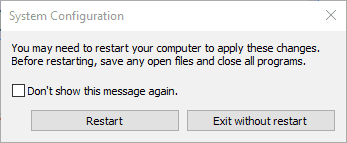
6. Przeskanuj rejestr
- Ściągnij CCleaner, następnie otwórz jego kreatora konfiguracji, aby zainstalować oprogramowanie.
- Uruchom CCleaner i kliknij Rejestr.

- Skaner rejestru CCleaner zawiera Brak udostępnionej biblioteki DLL pole wyboru. Zaznacz go, a także inne pola wyboru rejestru i naciśnij Skanuj w poszukiwaniu problemów przycisk.
- wciśnij Napraw zaznaczone problemy przycisk, aby naprawić rejestr.
- Wybierztak gdy zostaniesz poproszony o wykonanie kopii zapasowej rejestru, ale prawdopodobnie nie będziesz musiał.
- Kliknij Napraw wszystkie wybrane problemy w celu dalszego potwierdzenia.
Nieprawidłowe wpisy rejestru to kolejny potencjalny czynnik dla Brak pliku gdi32full.dll Komunikat o błędzie. Nieprawidłowe wpisy rejestru DLL można naprawić za pomocą narzędzi skanera rejestru.
Jest ich wiele narzędzia rejestru do wyboru, ale darmowe oprogramowanie CCleaner to taki, który ma ogromną bazę użytkowników. Możesz przeskanować rejestr za pomocą darmowego programu CCleaner, jak pokazano powyżej.
7. Przywróć system Windows 10 do punktu przywracania
- otwarty Biegać z Klawisz Windows + R Klawisz skrótu.
- Wejście rstruii naciśnij dobrze przycisk.
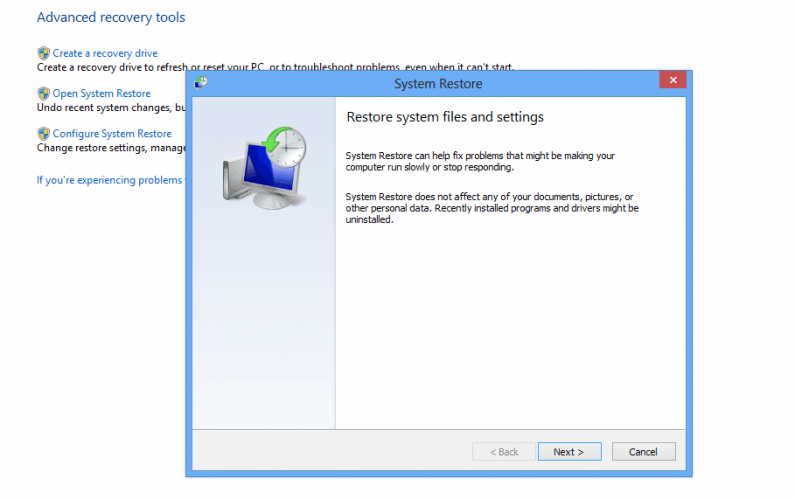
- Kliknij Kolejny przycisk na Przywracanie systemu okno.
- Wybierz Pokaż więcej punktów przywracania opcję i wybierz datę przywrócenia systemu Windows z wymienionych punktów przywracania.

- Możesz nacisnąć Skanuj w poszukiwaniu zainfekowanych programów aby zobaczyć, jakie programy zostały odinstalowane dla punktu przywracania.
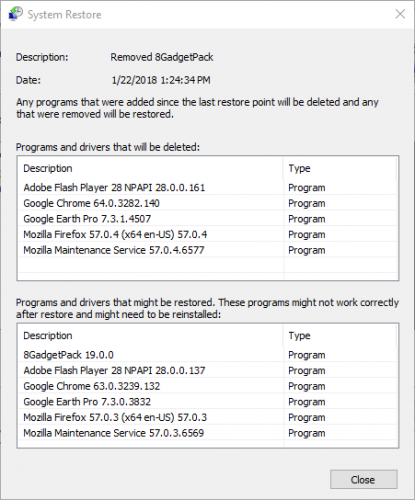
- Aby potwierdzić wybrany punkt przywracania, naciśnij Kolejny i koniec guziki.
Jeśli błąd systemowy gdi32full.dll nie występuje podczas otwierania oprogramowania po czystym rozruchu, musi to być spowodowane działaniem programu działającego w tle innej firmy.
Jeśli nie masz pewności, jaki to program, najlepszym rozwiązaniem może być użycie Przywracanie systemu narzędzie, które usunie całe oprogramowanie zainstalowane po wybranym punkcie przywracania.
Za pomocą tego narzędzia można przywrócić system Windows do czasu, gdy na komputerze stacjonarnym lub laptopie nie było problemu z brakiem pliku gdi32full.dll.
Tak więc istnieje wiele rozwiązań, które można realnie naprawić brakujący błąd gdi32full.dll. Mamy też wyczerpujący artykuł na temat mocowania brakujące pliki DLL, które powinieneś sprawdzić.
W ostateczności możesz również przywrócić ustawienia fabryczne lub ponownie zainstalować system Windows 10. Widzieć ten post aby uzyskać więcej informacji na temat przywracania ustawień fabrycznych systemu Windows 10.
Jeśli masz inne sugestie lub jeśli ten przewodnik pomógł Ci naprawić błąd brakującego pliku gdi32full.dll, zostaw nam komentarz w dedykowanej sekcji poniżej.
Często Zadawane Pytania
Gdi32full.dll to plik DLL klienta GDI. Jeśli kiedykolwiek spotkasz się z błędem DLL, przeczytaj ten ekspercki przewodnik naprawiania błędów DLL w systemie Windows 10.
Gdi32full.dll znajduje się w Microsoft Office Access 2010, 2014 oraz w systemie Windows 10. Jeśli na komputerze brakuje jakiejś biblioteki DLL, dodaj zakładkę ten niesamowity przewodnik, aby naprawić brakujący problem DLL.
Pierwszą rzeczą, którą powinieneś zrobić, to wykonać skanowanie SFC. jeśli to nie rozwiąże problemu, postępuj zgodnie z naszymi instrukcja krok po kroku, jak naprawić błąd Gdi32full.dll.


